Bonjour,
Voici un tuto simple :

Inspiré d'un tuto sur le site
Ressources photofiltre Cliquez sur la vignette pour agrandir l'image au format réel !!
Pour cet exemple vous aurez besoin:
d'une texture

clic droit enregistrer sous ..
D'une image

clic droit enregistrer sous ..
Des masques calendriers mensuels

(dézippez et placez le dossier calendriers dans C:\Program Files\PhotoFiltre\Masks)
***************************
ÉTAPE 1
Ouvrez votre texture, votre image

, et un nouveau fichier

format 800x600 ou 1024x768, fond blanc
(vous pourrez imprimer ou utiliser le calendrier comme fond d'écran..)
Cliquez sur le petit icône "explorateur d'image"

en bas de PF , cliquez sur la petite flèche noire puis cochez trier/inclure les sous-dossiers
puis sélectionnez "explorer" "le dossiers des masques"

Pour l'exemple nous choisissons le mois de Février le 01 février 2007 débute un jeudi
donc nous sélectionnons cal-jeudi
(si nous prenons le mois d'Avril 2007 le 01 débute un Dimanche donc nous sélectionnerions cal-dimanche ect..)
clic droit/action/ouvrir en tant que nouvelle image

ÉTAPE 2
Sélectionnez votre texture(clic dessus)
puis Edition/utiliser comme motif
Sélectionner votre image 800x600 puis clic droit remplir avec le motif
Sélectionnez votre calendrier/clic droit copier
Sélectionnez votre fond 800x600 puis clic droit coller
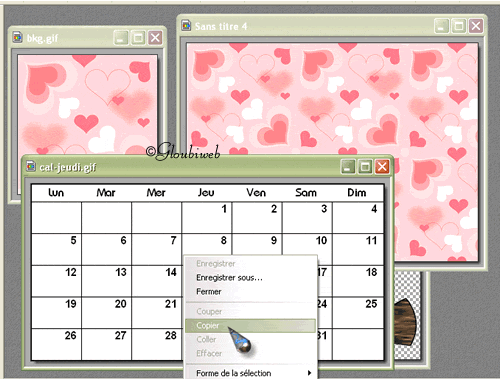
Déplacer le calendrier avec votre curseur à l'endroit voulu puis validez le collage

Sélectionnez votre image clic droit copier
Sélectionnez votre fond 800x600 clic droit coller
Déplacer l'image avec votre curseur à l'endroit voulu puis validez le collage
Sélectionnez l'outil "coins arrondis"

Tracez la sélection sur votre fond(clic gauche enfoncé)

Cliquez sur Edition/contour et remplissage
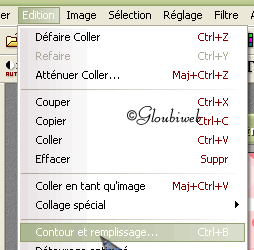
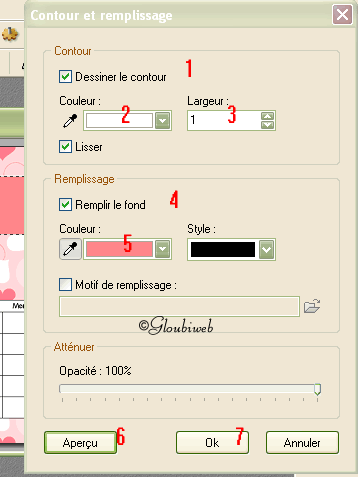
Cochez "dessiner le contour
Choisir la couleur du contour
et la largeur
Cochez "remplir le fond"
Choisir la couleur du fond/opacité 100%
visualisez le résultat
Validez
Cliquez sur Sélection/masquer la sélection
